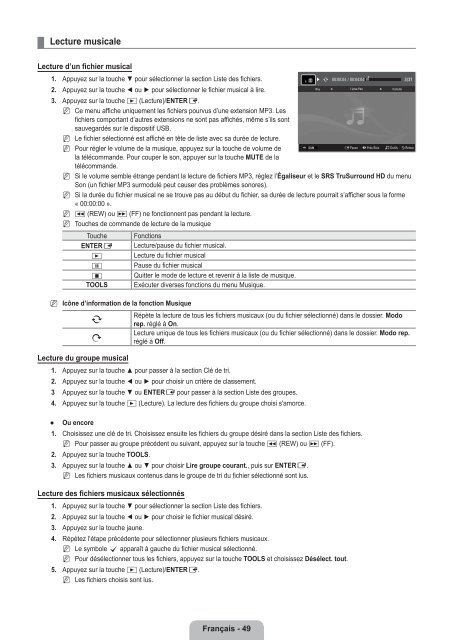LCD TV - Specs and reviews at HDTV Review
LCD TV - Specs and reviews at HDTV Review
LCD TV - Specs and reviews at HDTV Review
Create successful ePaper yourself
Turn your PDF publications into a flip-book with our unique Google optimized e-Paper software.
¦<br />
Lecture musicale<br />
Lecture d’un fichier musical<br />
1. Appuyez sur la touche ▼ pour sélectionner la section Liste des fichiers.<br />
2. Appuyez sur la touche ◄ ou ► pour sélectionner le fichier musical à lire.<br />
3. Appuyez sur la touche ∂ (Lecture)/ENTERE.<br />
N Ce menu affiche uniquement les fichiers pourvus d’une extension MP3. Les<br />
fichiers comportant d’autres extensions ne sont pas affichés, même s’ils sont<br />
sauvegardés sur le dispositif USB.<br />
N Le fichier sélectionné est affiché en tête de liste avec sa durée de lecture.<br />
N Pour régler le volume de la musique, appuyez sur la touche de volume de<br />
la télécomm<strong>and</strong>e. Pour couper le son, appuyer sur la touche MUTE de la<br />
télécomm<strong>and</strong>e.<br />
N<br />
N<br />
N<br />
N<br />
Si le volume semble étrange pendant la lecture de fichiers MP3, réglez l’Égaliseur et le SRS TruSurround HD du menu<br />
Son (un fichier MP3 surmodulé peut causer des problèmes sonores).<br />
Si la durée du fichier musical ne se trouve pas au début du fichier, sa durée de lecture pourrait s’afficher sous la forme<br />
« 00:00:00 ».<br />
π (REW) ou μ (FF) ne fonctionnent pas pendant la lecture.<br />
Touches de comm<strong>and</strong>e de lecture de la musique<br />
Touche<br />
ENTERE<br />
∂<br />
∑<br />
∫<br />
TOOLS<br />
Fonctions<br />
Lecture/pause du fichier musical.<br />
Lecture du fichier musical<br />
Pause du fichier musical<br />
Quitter le mode de lecture et revenir à la liste de musique.<br />
Exécuter diverses fonctions du menu Musique.<br />
SUM<br />
▶ 00:00:04 / 00:04:04 3/37<br />
Way<br />
I Love You<br />
HaHaHa<br />
E Pause ◀▶ Préc/Suiv T Outils R Retour<br />
N<br />
Icône d’inform<strong>at</strong>ion de la fonction Musique<br />
p<br />
q<br />
Répète la lecture de tous les fichiers musicaux (ou du fichier sélectionné) dans le dossier. Modo<br />
rep. réglé à On.<br />
Lecture unique de tous les fichiers musicaux (ou du fichier sélectionné) dans le dossier. Modo rep.<br />
réglé à Off.<br />
Lecture du groupe musical<br />
1. Appuyez sur la touche ▲ pour passer à la section Clé de tri.<br />
2. Appuyez sur la touche ◄ ou ► pour choisir un critère de classement.<br />
3 Appuyez sur la touche ▼ ou ENTERE pour passer à la section Liste des groupes.<br />
4. Appuyez sur la touche ∂ (Lecture). La lecture des fichiers du groupe choisi s'amorce.<br />
●<br />
Ou encore<br />
1. Choisissez une clé de tri. Choisissez ensuite les fichiers du groupe désiré dans la section Liste des fichiers.<br />
N Pour passer au groupe précédent ou suivant, appuyez sur la touche π (REW) ou µ (FF).<br />
2. Appuyez sur la touche TOOLS.<br />
3. Appuyez sur la touche ▲ ou ▼ pour choisir Lire groupe courant., puis sur ENTERE.<br />
N Les fichiers musicaux contenus dans le groupe de tri du fichier sélectionné sont lus.<br />
Lecture des fichiers musicaux sélectionnés<br />
1. Appuyez sur la touche ▼ pour sélectionner la section Liste des fichiers.<br />
2. Appuyez sur la touche ◄ ou ► pour choisir le fichier musical désiré.<br />
3. Appuyez sur la touche jaune.<br />
4. Répétez l’étape précédente pour sélectionner plusieurs fichiers musicaux.<br />
N<br />
N<br />
Le symbole c apparaît à gauche du fichier musical sélectionné.<br />
Pour désélectionner tous les fichiers, appuyez sur la touche TOOLS et choisissez Désélect. tout.<br />
5. Appuyez sur la touche ∂ (Lecture)/ENTERE.<br />
N Les fichiers choisis sont lus.<br />
Français - 49